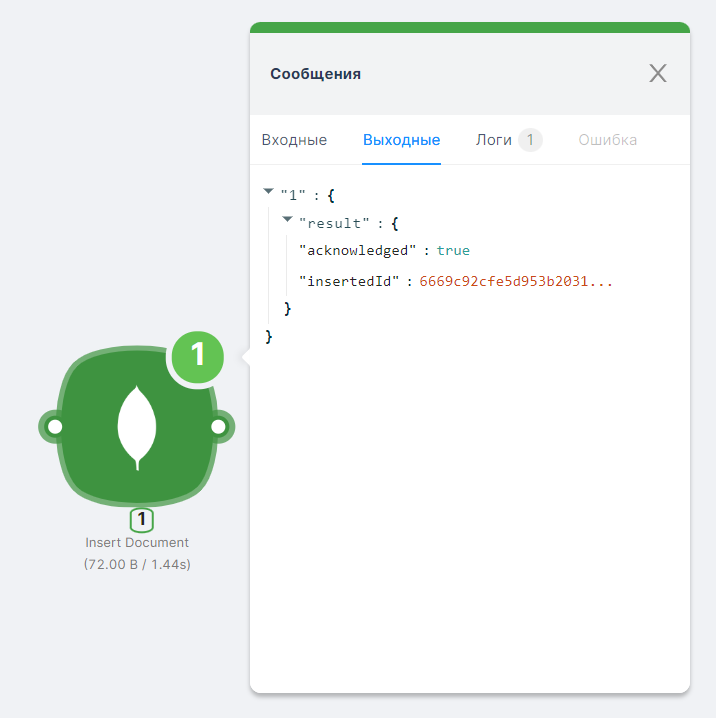04.5.7.1 Инструкция по авторизации
Для использования узлов группы MongoDB необходимо получить учетные данные для авторизации.
Получение учетных данных
Для получения хоста, логина и пароля необходимо:
- Зарегистрироваться в приложении MongoDB и начать процесс создания кластера. В окне Deploy your database. Для тестирования авторизации можно выбрать бесплатный тариф и оставить настройки по умолчанию (название кластера в поле Name и т.д.);
- Нажать на кнопку Create Deployment;
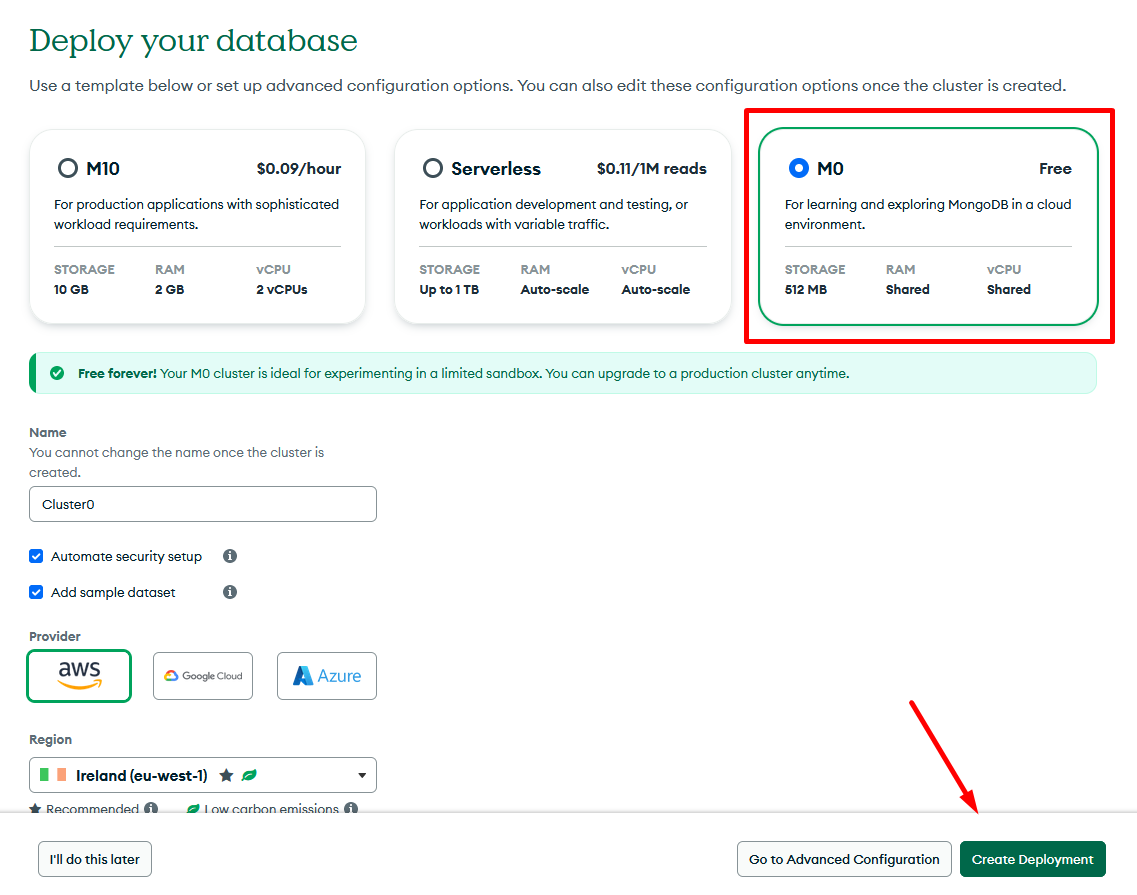
- Добавить пользователя с доступом к базе данных, определив его логин (Username) и пароль (Password). Данные можно скопировать;
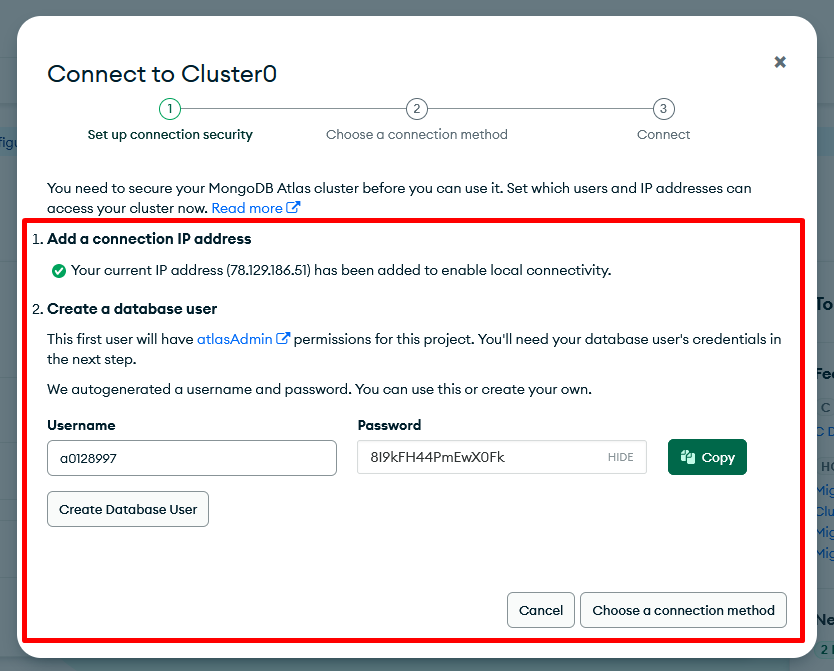
- Нажать на кнопку Create Database User;
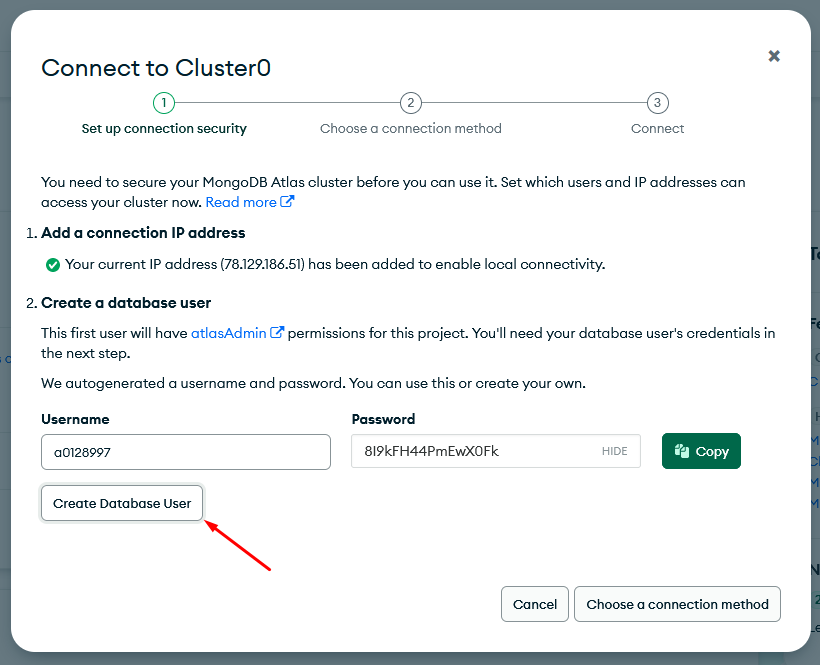
- Нажать на кнопку Choose a connection method;
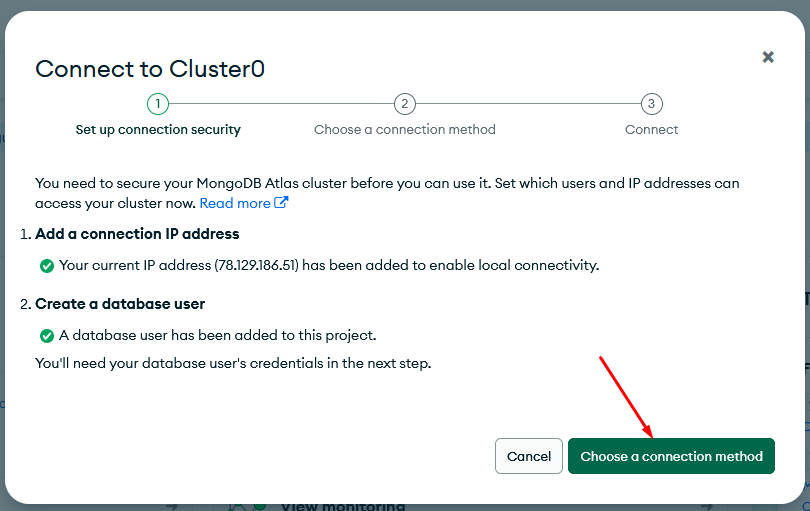
- Выбрать пункт Drivers;
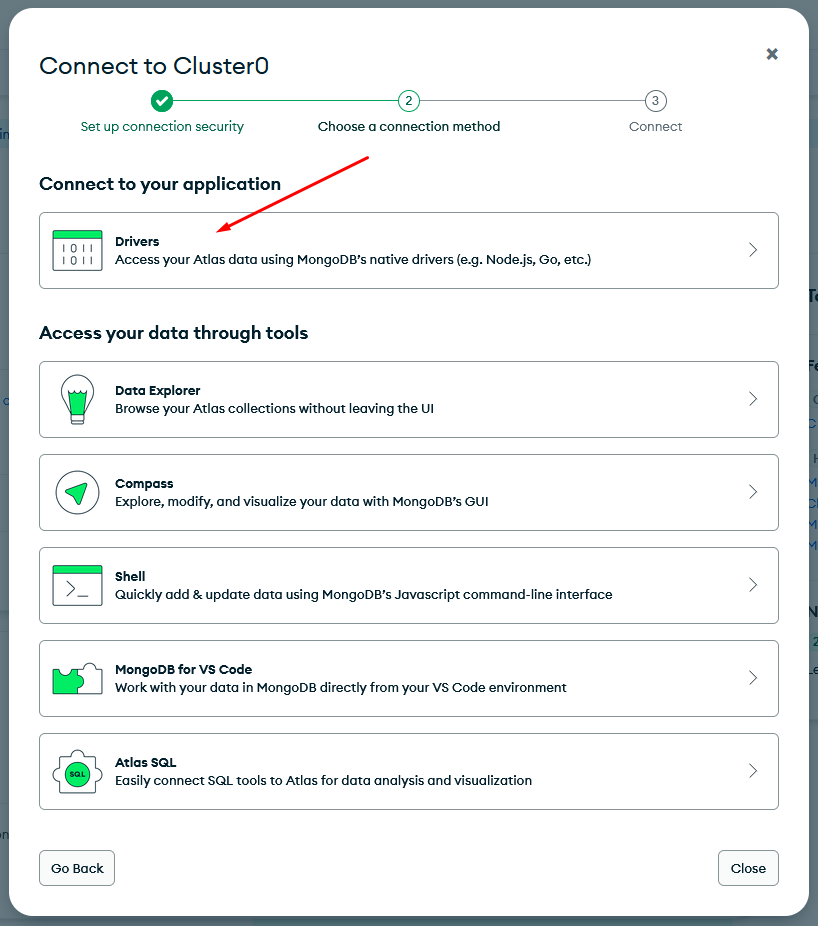
- Оставить настройки по умолчанию и просмотреть строку, сгенерированную в п.п. 3. Скопировать часть строки после @ и до ?. В примере:
cluster0.piecrrs.mongodb.net/. Нажать на кнопку Review setup steps.
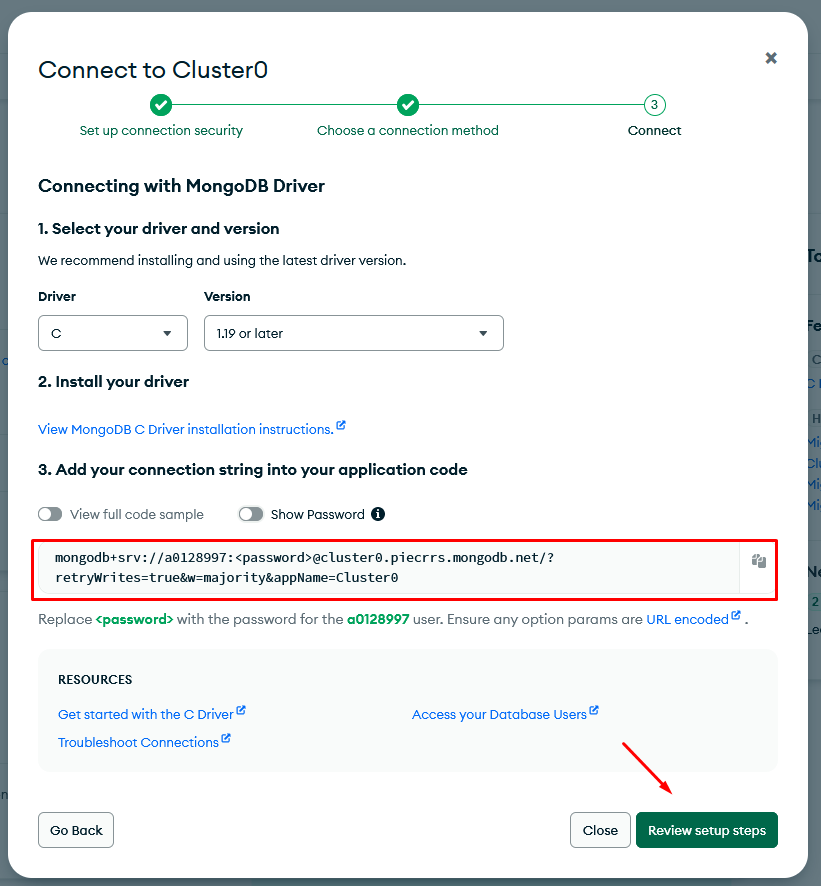
- Просмотреть строку для подключения в следующем окне настройки (можно скопировать часть строки, если это не сделано на �предыдущем шаге). Нажать на кнопку Done.
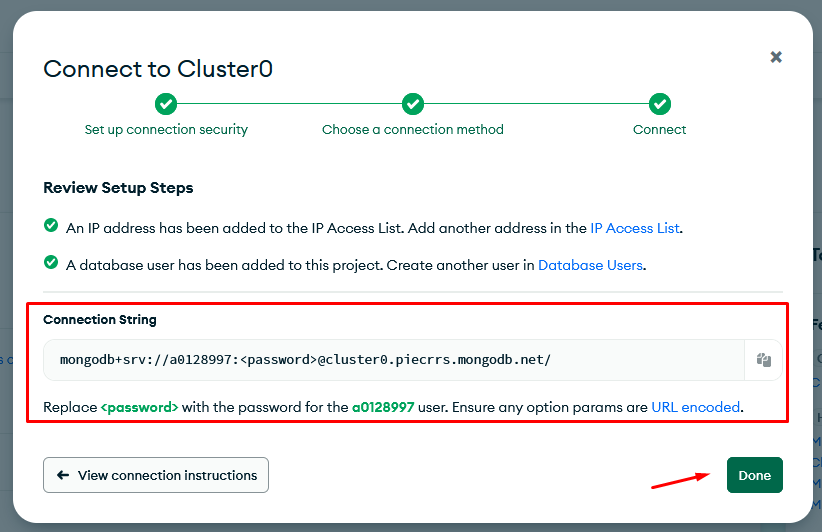
- Просмотреть созданный кластер на вкладке Database;
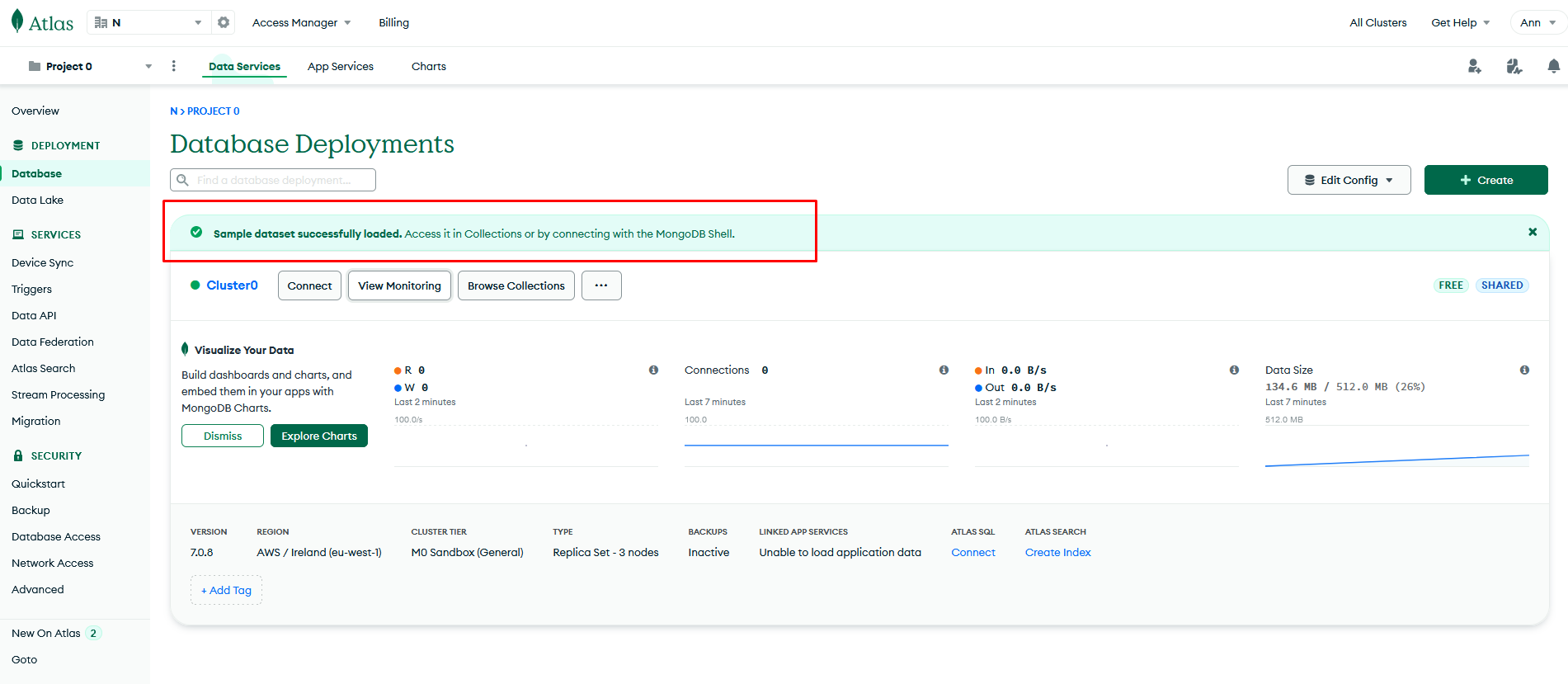
- Перейти на вкладку Network Access и нажать на кнопку Add IP Address;
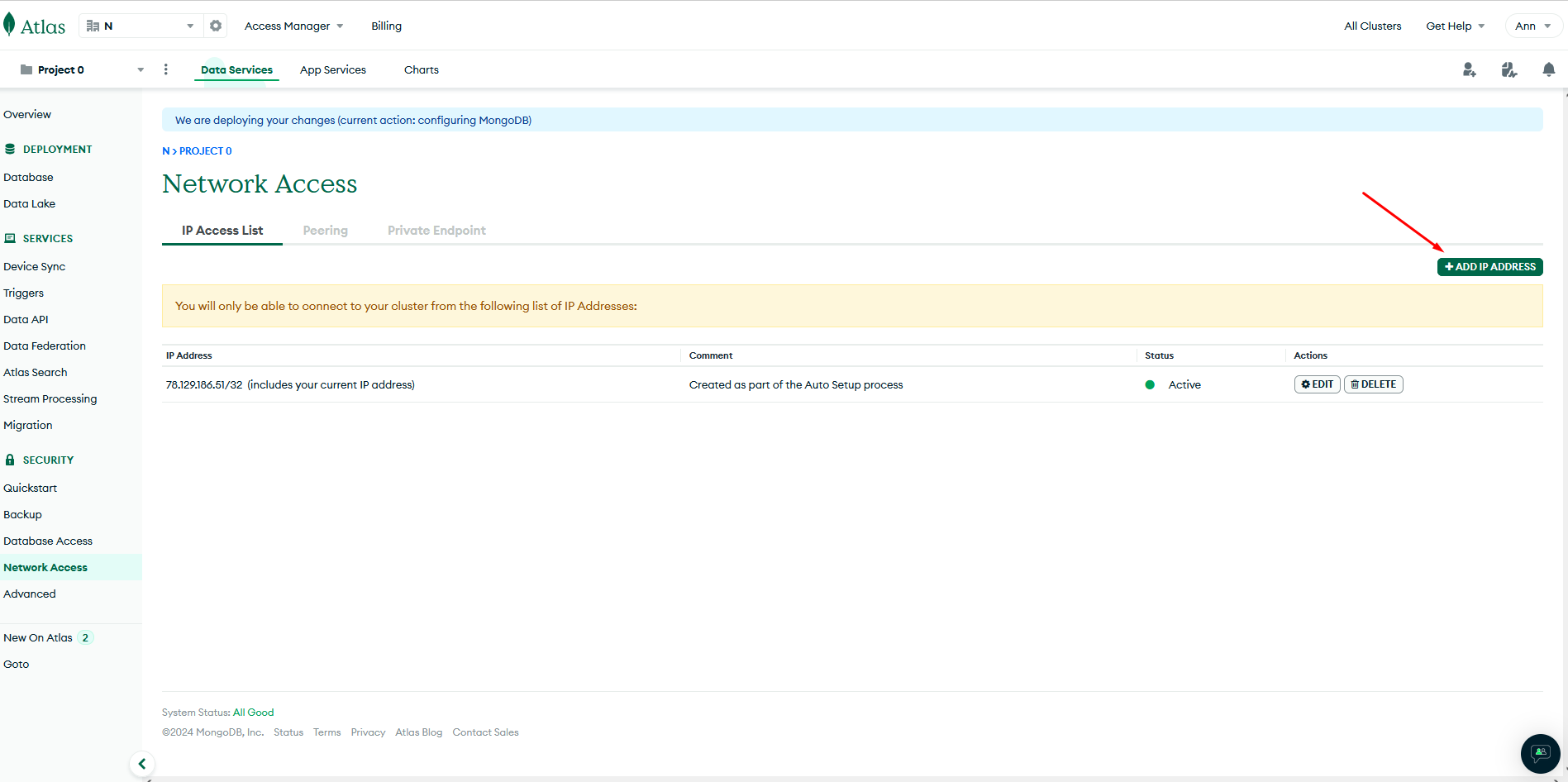
- Нажать на кнопку Allow access from anywhere (для тестирования авторизации особые настройки доступа не нужны). Нажать на кнопку Confirm.
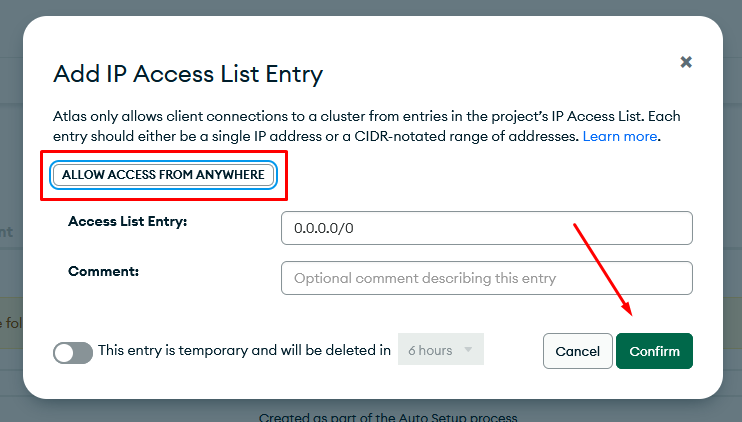
- Просмотреть наличие доступа на вкладке Network Access.
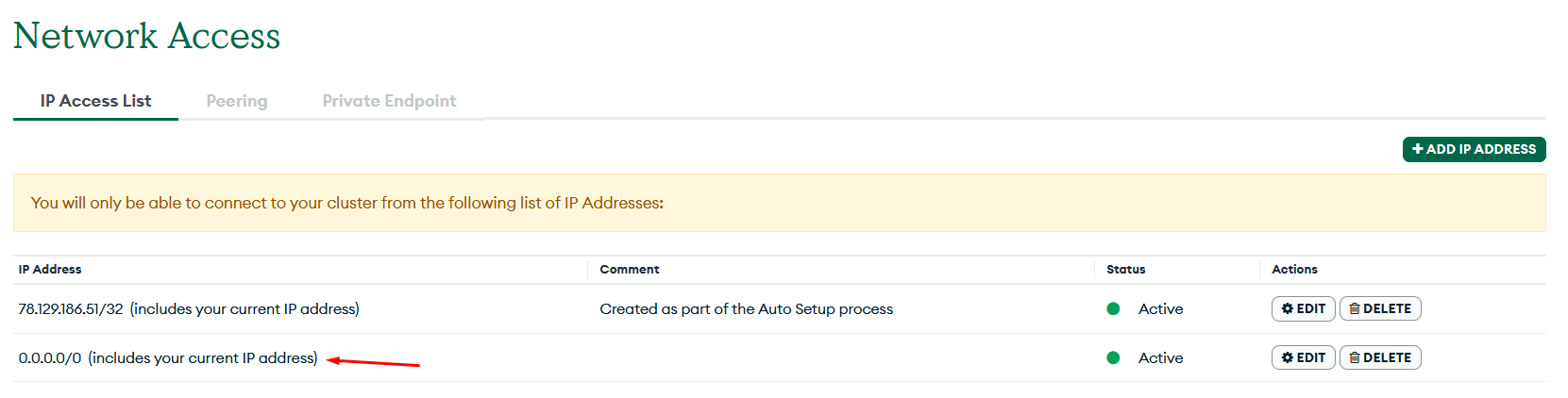
предупреждение
Для авторизации понадобятся: логин и пароль из п.п. 3 и часть строки из п.п. 7.
Настройка авторизации в узлах
При настройке узла группы MongoDB требуется выполнить авторизацию. Для этого необходимо:
- Выбрать нужный узел из группы MongoDB;
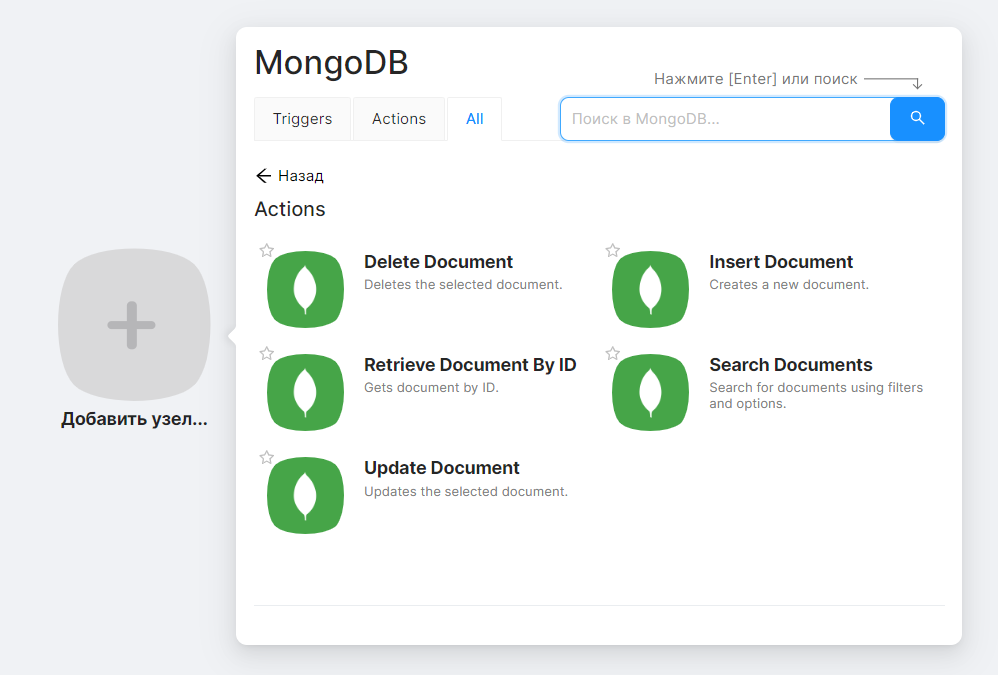
- Нажать на кнопку Создать авторизацию;
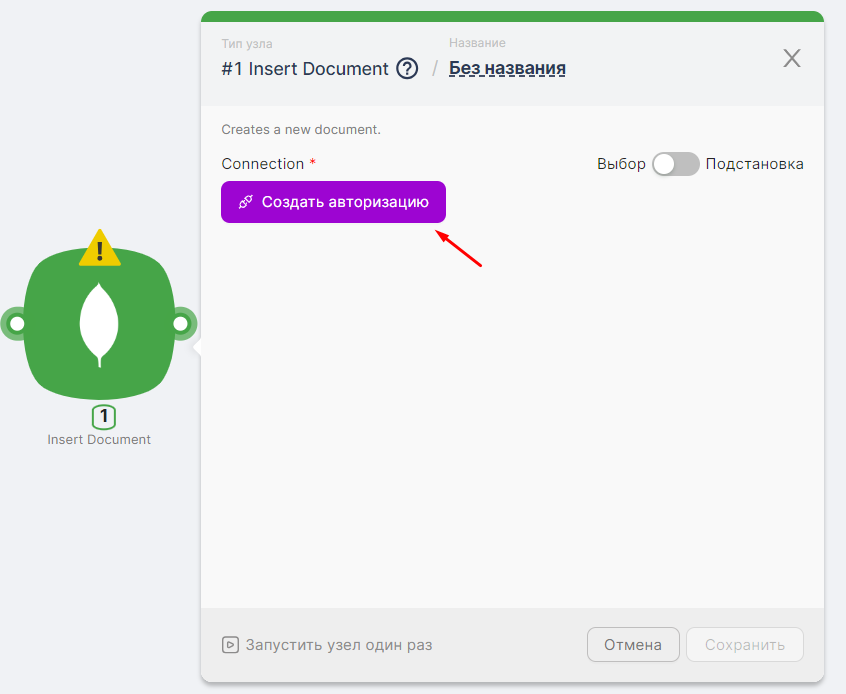
- Нажать на кнопку Новая авторизация и выбрать MongoDB API Key;
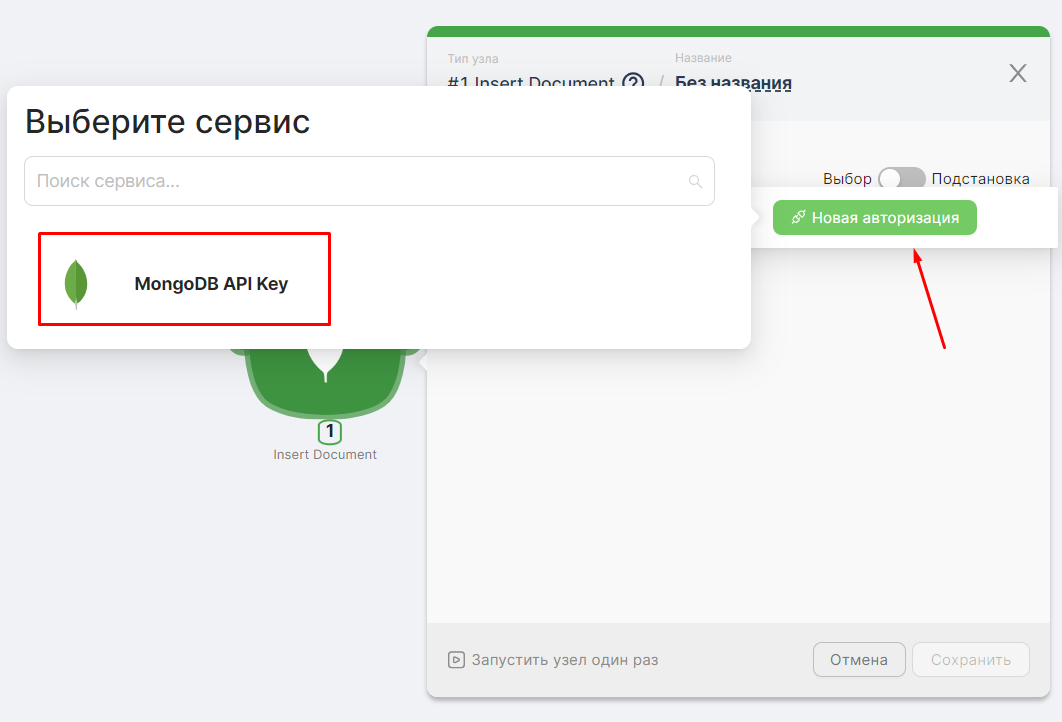
- В полях для учетных данных ввести хост (часть строки из п.п. 7 инструкции выше), логин и пароль (из п.п. 3 инструкции выше). Нажать на кнопку Авторизоваться;
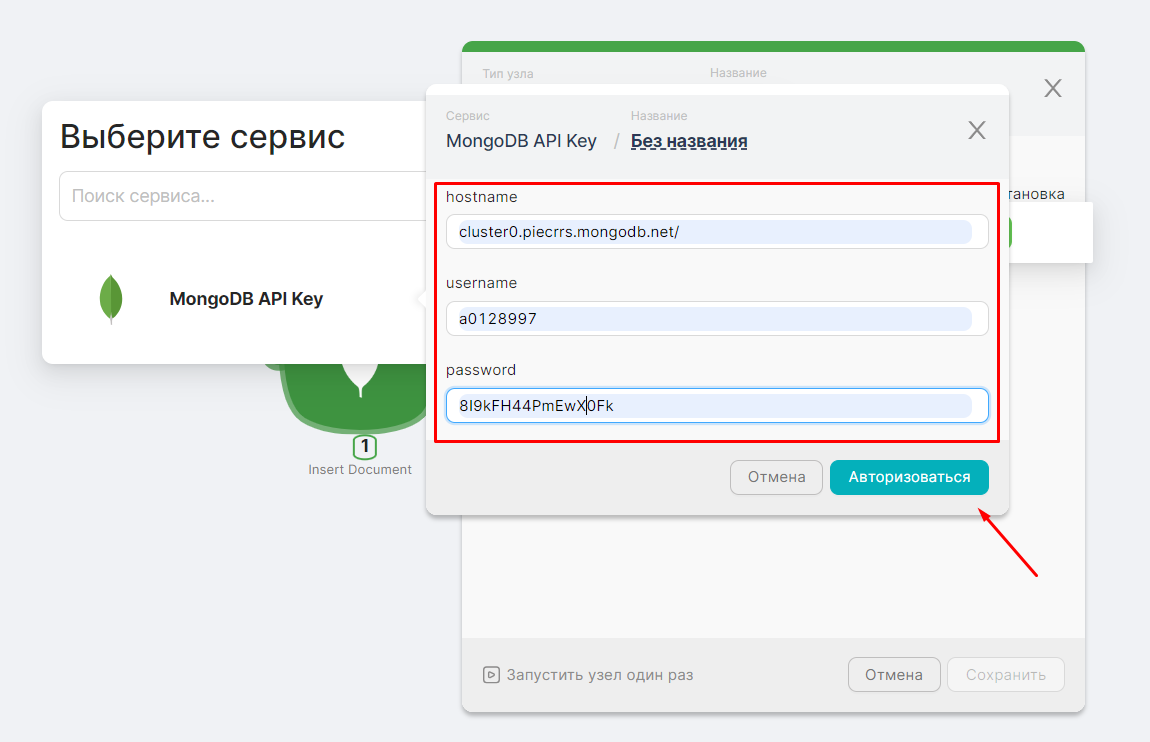
- Просмотреть наличие авторизации в узле и заполнить остальные поля настройки узла.
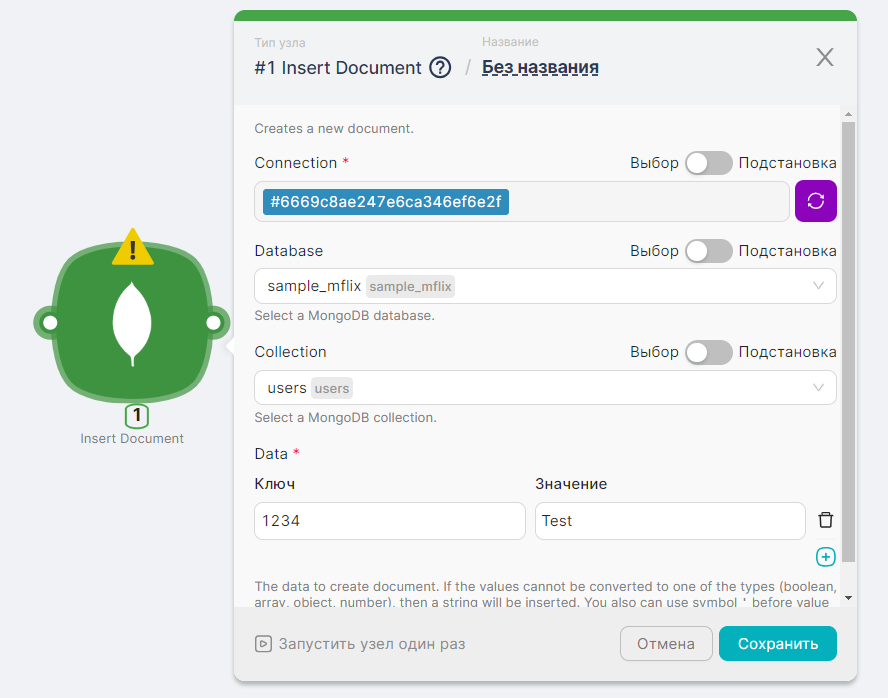
Просмотреть результат выполнения узла можно при запуске сценария или по нажатию на кнопку узла Запустить один раз.